Как включить динамическую блокировку в Windows 10 и зачем она вообще нужна
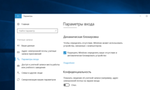
На прошлой неделе компания Microsoft начала рассылать пользователям Windows 10 по всему миру обновление Creators Update. О ключевых нововведениях я уже рассказывал не один раз, теперь же пришло время поговорить о неочевидных изменениях. Думаю, это будет серия материалов, как после выхода Anniversary Update в прошлом году. Но первым делом я хочу рассказать о динамической блокировке системы: что это вообще такое и как ее включить.
Что это такое
В обновлении Creators Update появилась функция «Динамическая блокировка», которая автоматически блокирует систему, если вы со своим смартфоном покидаете зону действия Bluetooth более чем на 30 секунд. Для работников офиса, как мне кажется, это вообще мастхэв. К примеру, на обеде теперь можно будет не волноваться о том, что вы забыли заблокировать компьютер и кто-то из коллег в шутку поставит вам на заставку недавно утекшую в интернет фотографию Эммы Уотсон.
По умолчанию эта фишка отключена. Для ее активации нужно предварительно соединить смартфон с компьютером или планшетом на Windows 10 по Bluetooth, также компьютер должен быть синхронизирован с учетной записью Microsoft. К слову, работает это не только с Windows-телефонами, но и с устройствами под управлением Android и iOS.
Как ее включить
Как я уже написал, для активации динамической блокировки нужно сначала соединить смартфон с компьютером на Windows 10 по Bluetooth. Для этого на телефоне необходимо просто включить Bluetooth, а на компьютере зайти в настройки устройств (Параметры → Устройства → Bluetooth) и выбрать пункт «Добавление Bluetooth или другого устройства».
Затем просто выберите свой смартфон со списка обнаруженных устройств и подключите его к компьютеру. Телефон должен появиться во вкладке с сопряженными устройствами.
Теперь остается только включить динамическую блокировку. Для этого в настройках учетной записи (Параметры → Учетный записи → Параметры входа) нужно поставить галочку напротив пункта «Разрешить Windows определять ваше отсутствие и автоматически блокировать устройство».
Чтобы проверить работоспособность этой функции, можете просто отключить Bluetooth на смартфоне. Если вы все сделали правильно (а сделать что-то не так в данном случае достаточно сложно), через 30 секунд или чуть дольше компьютер должен заблокироваться.
Недостатки
Лично мне для полного счастья не хватает более гибких настроек этой функции. Вернее, хоть каких-то настроек. К примеру, было бы круто самому выбирать, через какое время, после того, как смартфон покидает зону действия Bluetooth, компьютер блокируется. Но перед этим разработчикам нужно разобраться со всеми багами: не знаю как у вас, но у меня компьютер не всегда блокируется, если на нем открыт браузер. Обязательно напишите в комментариях, если вы тоже сталкивались с такой проблемой.
А так функция реально крутая. Надеюсь, уже в ближайшем обновлении будут исправлены все баги и что со временем разработчики добавят хоть какие-то настройки.


